如何用 iPhone 制作照片拼贴?
 发布于2023-04-29 阅读(0)
发布于2023-04-29 阅读(0)
扫一扫,手机访问
如何在 iPhone 上制作照片拼贴
虽然您可以使用第三方应用程序在 iPhone 上制作照片拼贴,但您也可以使用手机上的照片和 Apple 的快捷方式功能来完成。
在 iPhone 上制作照片拼贴:
- 如果您的 iPhone 上没有安装Shortcuts ,请从 App Store下载 Shortcuts 。
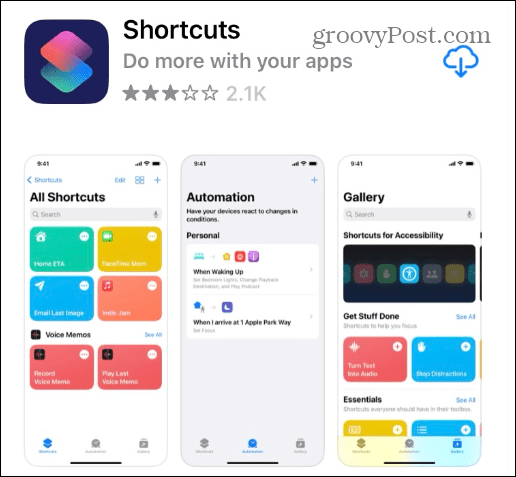
- 打开快捷方式应用程序,然后点击图库 > 照片网格。
注意:如果您没有看到它,您可以在顶部的搜索字段中搜索它。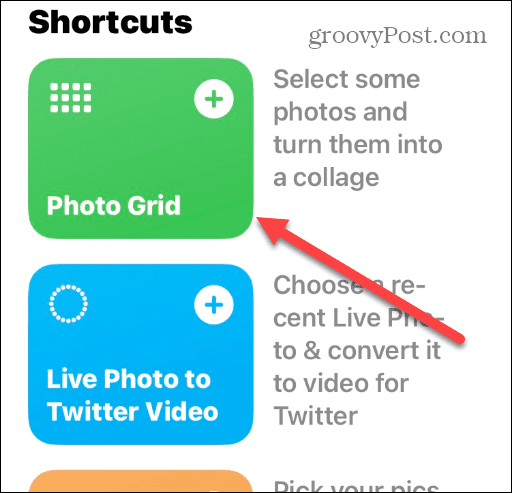
- 点击屏幕底部的添加快捷方式按钮。
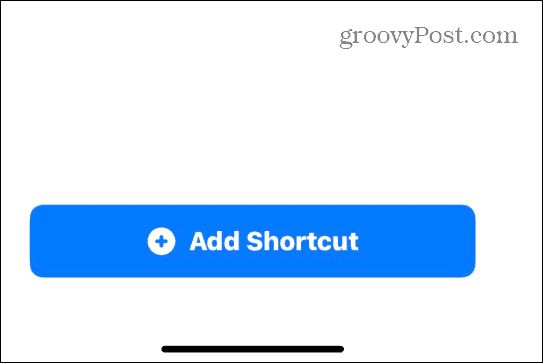
- 返回快捷方式并点击您刚刚添加的照片网格快捷方式。
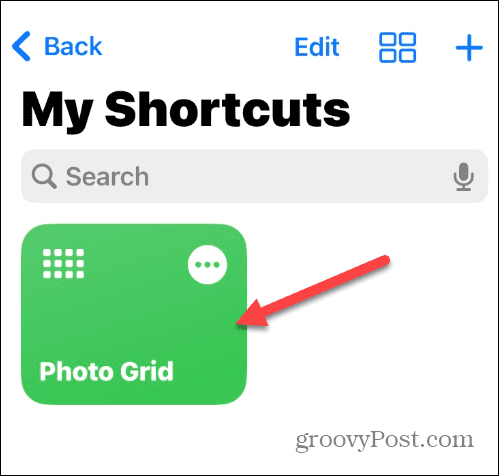
- 滚动浏览并选择要制作拼贴的照片。
- 点击屏幕右上角的添加按钮。
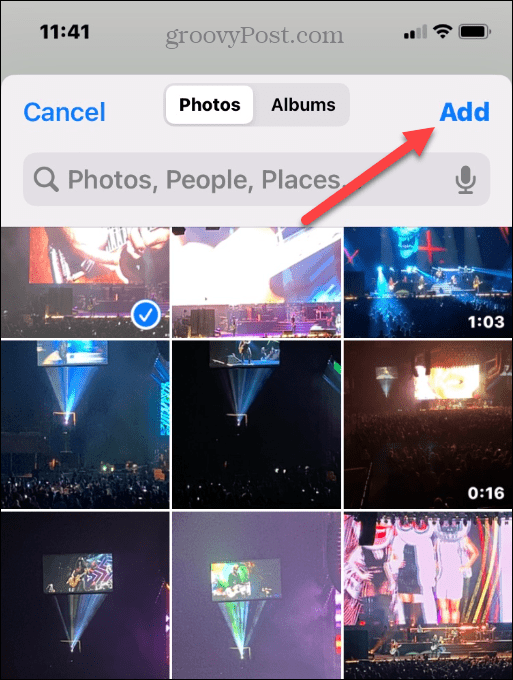
- 稍等片刻,它将拼贴拼贴在一起并显示预览。
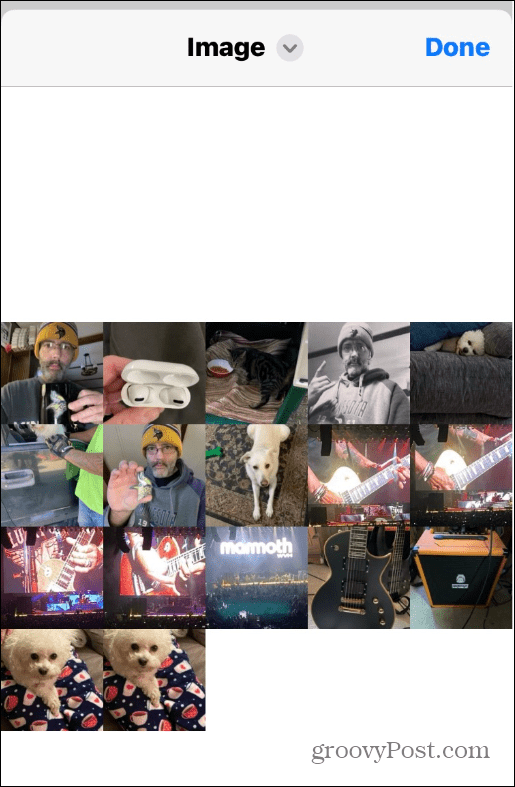
- 如果您对它感到满意,请点击顶部的图像并选择保存您刚刚创建的拼贴画的位置。
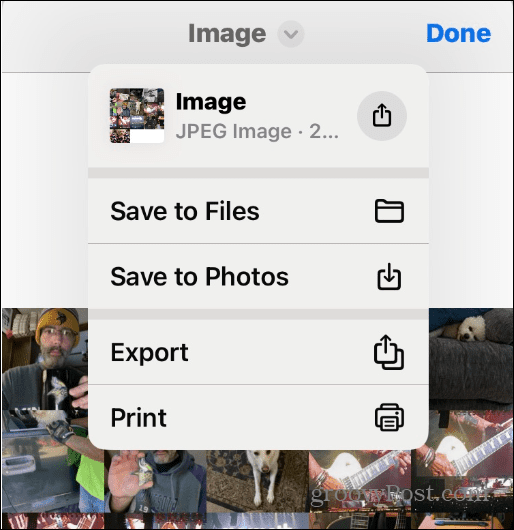
- 完成后,导航到拼贴的位置并点击它以查看它。
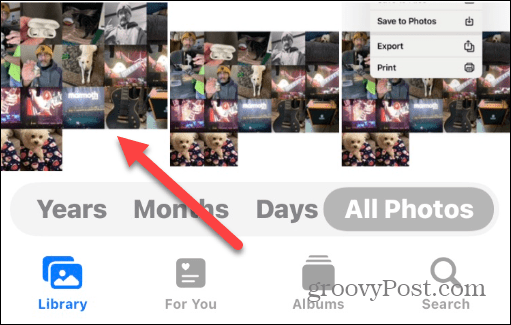
您的拼贴画将与任何其他照片一样,只是它显示更多图片。您可以通过电子邮件发送、通过文本发送、在社交媒体上发布或随心所欲地使用它。
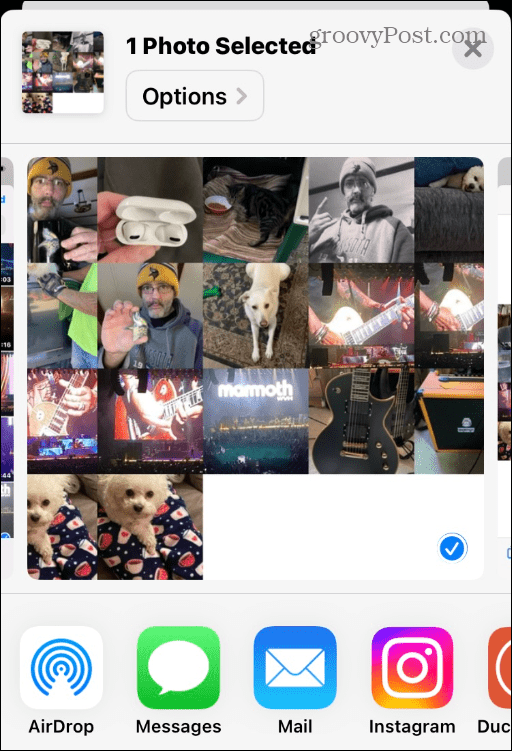
在 iPhone 上使用图像拼贴更轻松地查看照片
将多张照片拼贴在一起可以让您同时显示多张照片。使用拼贴画,您无需多次滑动即可在 iPhone 上一次显示一张照片。
当然,也有第三方应用程序可以让您创建拼贴画。有些是通过应用内购买免费的,有些则需要一次性付费。我们推荐的一款应用是图形设计软件Canva。如果那不是您的最爱,请尝试其他照片拼贴应用程序,直到找到您最喜欢的一款。
本文转载于:https://www.yundongfang.com/Yun198173.html 如有侵犯,请联系admin@zhengruan.com删除
产品推荐
-

售后无忧
立即购买>- DAEMON Tools Lite 10【序列号终身授权 + 中文版 + Win】
-
¥150.00
office旗舰店
-

售后无忧
立即购买>- DAEMON Tools Ultra 5【序列号终身授权 + 中文版 + Win】
-
¥198.00
office旗舰店
-

售后无忧
立即购买>- DAEMON Tools Pro 8【序列号终身授权 + 中文版 + Win】
-
¥189.00
office旗舰店
-

售后无忧
立即购买>- CorelDRAW X8 简体中文【标准版 + Win】
-
¥1788.00
office旗舰店
-
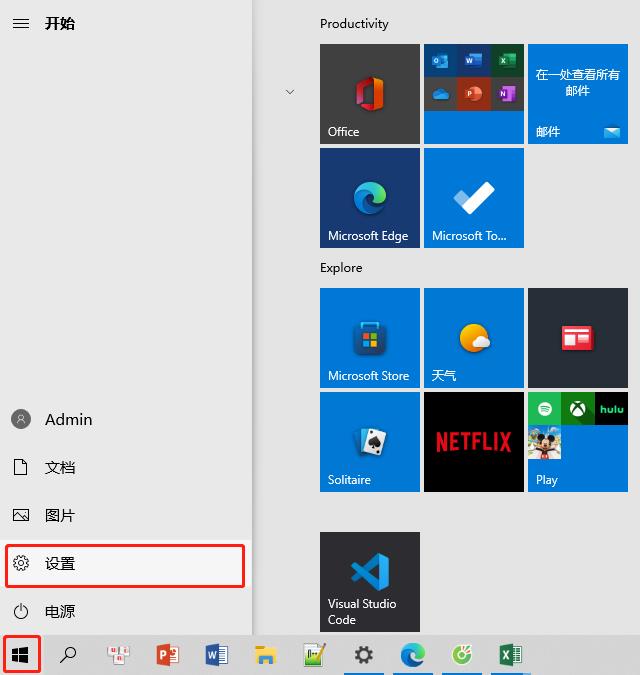 正版软件
正版软件
- 重装Win10系统时如何保留个人文件和应用
- win10重装系统保留个人文件和应用的方法是什么呢?其实重装Windows10但还可以保留个人文件和应用的过程很简单的!下面就给大家分享一下win10重装系统保留个人文件和应用。1、首先,在我们电脑界面上,点击左下角的开始菜单,选择设置打开,点击更新和安全进入。2、然后,我们继续左侧选择恢复选项,再选开始,点击保留我的文件。3、最后,在电脑上提示准备就绪,可以初始化这台电脑,再点击重置就可以了。总结:点击左下角的开始菜单,选择设置打开,点击更新和安全进入。左侧选择恢复选项,再选开始,点击保留我的文件。提示
- 1分钟前 win10 重装系统 0
-
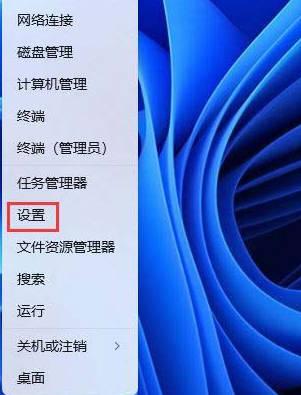 正版软件
正版软件
- Win11前置耳机插孔无响应解决方法
- 很多用户反映在使用win11操作系统时,前面板耳机插孔存在声音异常的问题,当他们尝试插入耳机后,却无法听到任何声音,下面我们就来看看这个问题的解决办法。1、首先,按键盘上的【Win+X】组合键,或右键点击任务栏上的【Windows开始徽标】,然后在打开的菜单项中,选择【设置】;2、设置窗口,左侧边栏点击【系统】,右侧点击【声音(音量级别、输出、输入、声音设备)】;3、当前路径为:系统>声音,输出下,选择【耳机】;
- 21分钟前 win11 电脑前置耳机插孔 0
-
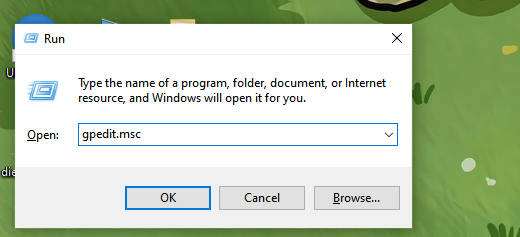 正版软件
正版软件
- 清除Win10退出系统时的文档历史记录指南
- Win10退出系统怎么清除打开文档历史?我们在Win10系统中打开本地组策略编辑器页面,然后在“用户配置”下打开“管理模板”选项,再在“开始菜单和任务栏”的右侧页面中打开“退出系统时清除最近打开的文档的历史”选项,最后在弹框中点击“已启用”选项即可。1、第一步,我们在电脑中使用“Win+R”打开运行窗口,然后在运行窗口中输入“gpedit.msc&rd
- 41分钟前 win10 清除文档历史 0
-
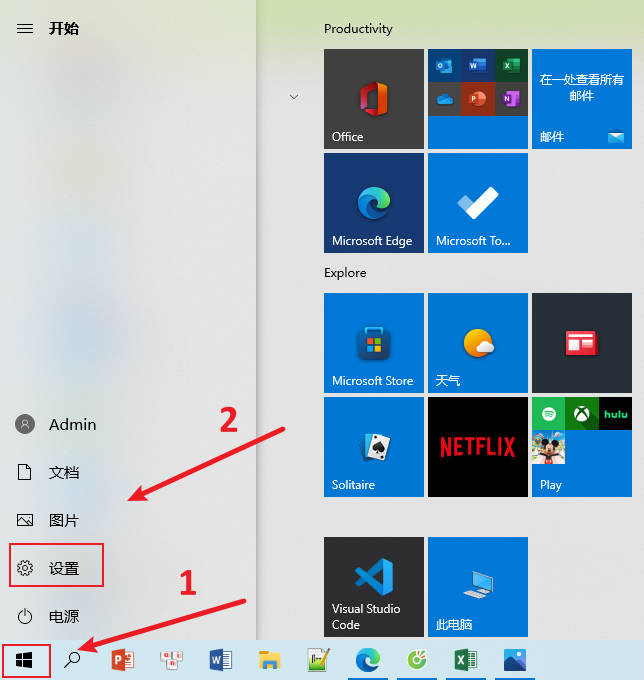 正版软件
正版软件
- 如何在电脑上重新安装Windows 11
- win11系统是微软新出的操作系统,具有很多优点,比如功能新颖好用,操作界面美观等,因此不少网友都想给电脑重装系统win11体验。有网友想了解电脑怎么重装系统win11使用,下面就给大家分享下适合电脑新手的电脑重装系统win11的方法步骤。1、进入win10系统桌面,点击开始菜单,选择“设置”进入,点击“更新和安全”。2、在左侧下边选择“windows预览体验计划”进入。点击右侧的“开始”,按照图示选择,等待系
- 1小时前 06:24 电脑 重装系统 0
-
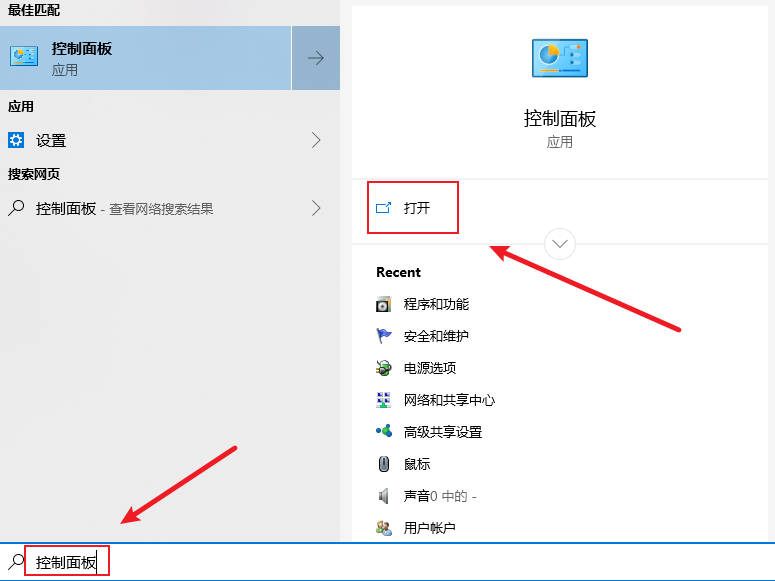 正版软件
正版软件
- 解决Win10系统中Steam错误代码111的方法
- 很多小伙伴在使用win10系统的过程中经常会选择使用steam来购买游戏,有的小伙伴在打开Steam之后电脑中会弹出111的错误代码,这时我们该怎么解决该问题呢,其实很简单,接下来小编就来和大家分享一下Win10系统运行steam提示错误代码111的解决方法。1、第一步,我们先点击打开开始按钮,然后在菜单列表中找到控制面板选项,点击打开该选项2、第二步,进入Win10系统的控制面板页面之后,我们先将查看方式改为“大图标”,再点击打开“Internet选项”3
- 1小时前 05:59 0
最新发布
-
 1
1
- KeyShot支持的文件格式一览
- 1802天前
-
 2
2
- 优动漫PAINT试用版和完整版区别介绍
- 1843天前
-
 3
3
- CDR高版本转换为低版本
- 1988天前
-
 4
4
- 优动漫导入ps图层的方法教程
- 1842天前
-
 5
5
- 修改Xshell默认存储路径的方法教程
- 1854天前
-
 6
6
- ZBrush雕刻衣服以及调整方法教程
- 1838天前
-
 7
7
- Overture设置一个音轨两个声部的操作教程
- 1832天前
-
 8
8
- CorelDRAW添加移动和关闭调色板操作方法
- 1881天前
-
 9
9
- PhotoZoom Pro功能和系统要求简介
- 2008天前
相关推荐
热门关注
-

- Xshell 6 简体中文
- ¥899.00-¥1149.00
-

- DaVinci Resolve Studio 16 简体中文
- ¥2550.00-¥2550.00
-

- Camtasia 2019 简体中文
- ¥689.00-¥689.00
-

- Luminar 3 简体中文
- ¥288.00-¥288.00
-

- Apowersoft 录屏王 简体中文
- ¥129.00-¥339.00